Теперь, когда iOS 11 является официальной, каждый может пользоваться всеми замечательными новыми функциями, но там, безусловно, есть несколько плохих семян, которые вы, вероятно, найдете раздражающими. К счастью, многие из этих неприятных причуд можно изменить в лучшую сторону.
В новой iOS 11 для iPhone некоторые настройки, которые вы часто используете, были перенесены, есть автоматическое воспроизведение видео, предварительный просмотр миниатюр на вашем пути и другие досадные проблемы, для которых у нас есть некоторые решения. Безусловно, будут возникать и другие неприятные проблемы, когда мы углубимся в новейшую мобильную операционную систему Apple, и мы обязательно обновим это руководство по мере их нахождения.
1. Настройки яркости перенесены
Если вы ненавидели использовать Auto-Brightness на своем iPhone, либо потому, что он не справлялся с работой, либо потому, что вам просто нравится иметь контроль, вы сразу заметите, что его больше нет на «Дисплее». Настройки яркости. Однако он не полностью исчез, просто переместился в менее удобное место.
Инструкции: Как отключить автояркость вашего iPhone в iOS 11
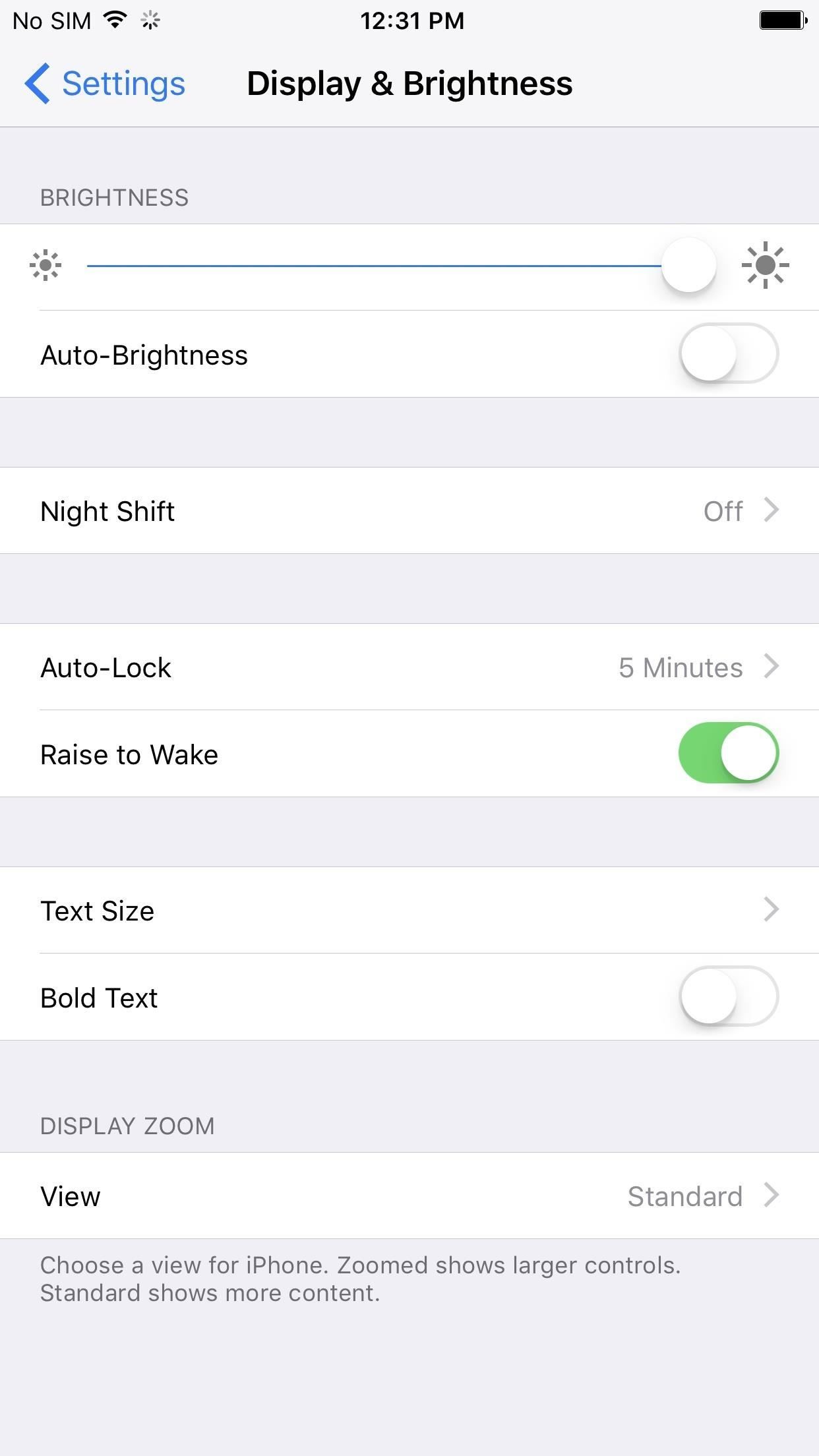
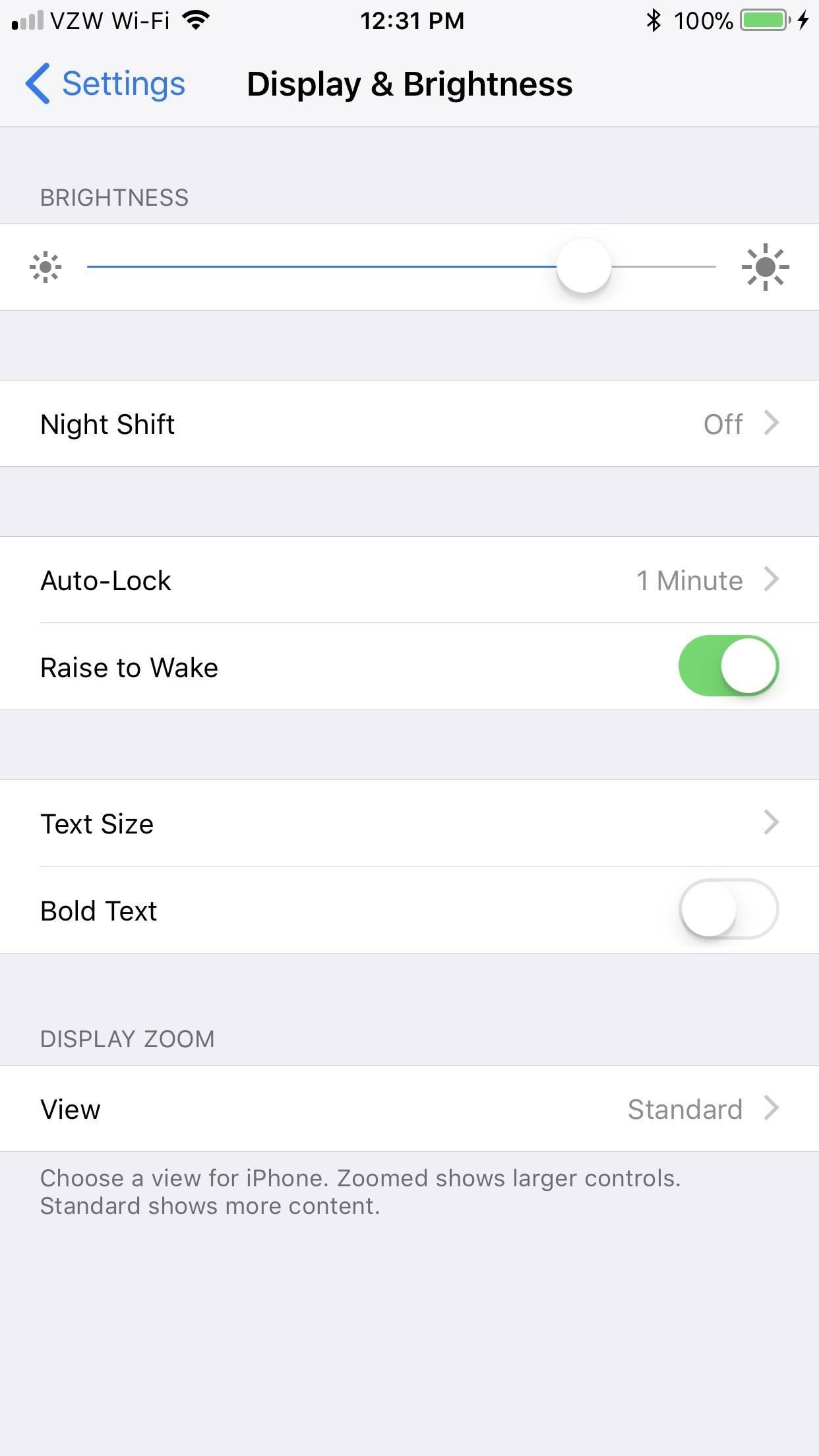
Дисплей Настройки яркости в iOS 10 (слева) и iOS 11 (справа).
2. И так же появилась возможность добавлять учетные записи электронной почты в почту
Вернувшись в iOS 10, чтобы добавить новую учетную запись электронной почты в приложение «Почта», откройте «Почта» в приложении «Настройки», затем «Учетные записи», чтобы добавить новую учетную запись. Вы также можете добавить новые учетные записи электронной почты в настройках «Календарь» или «Контакты». Итак, Apple решила сгруппировать опцию «Добавить аккаунт» в свой собственный раздел в меню «Настройки».
Инструкции: Как добавить учетные записи электронной почты в Mail в iOS 11 на вашем iPhone
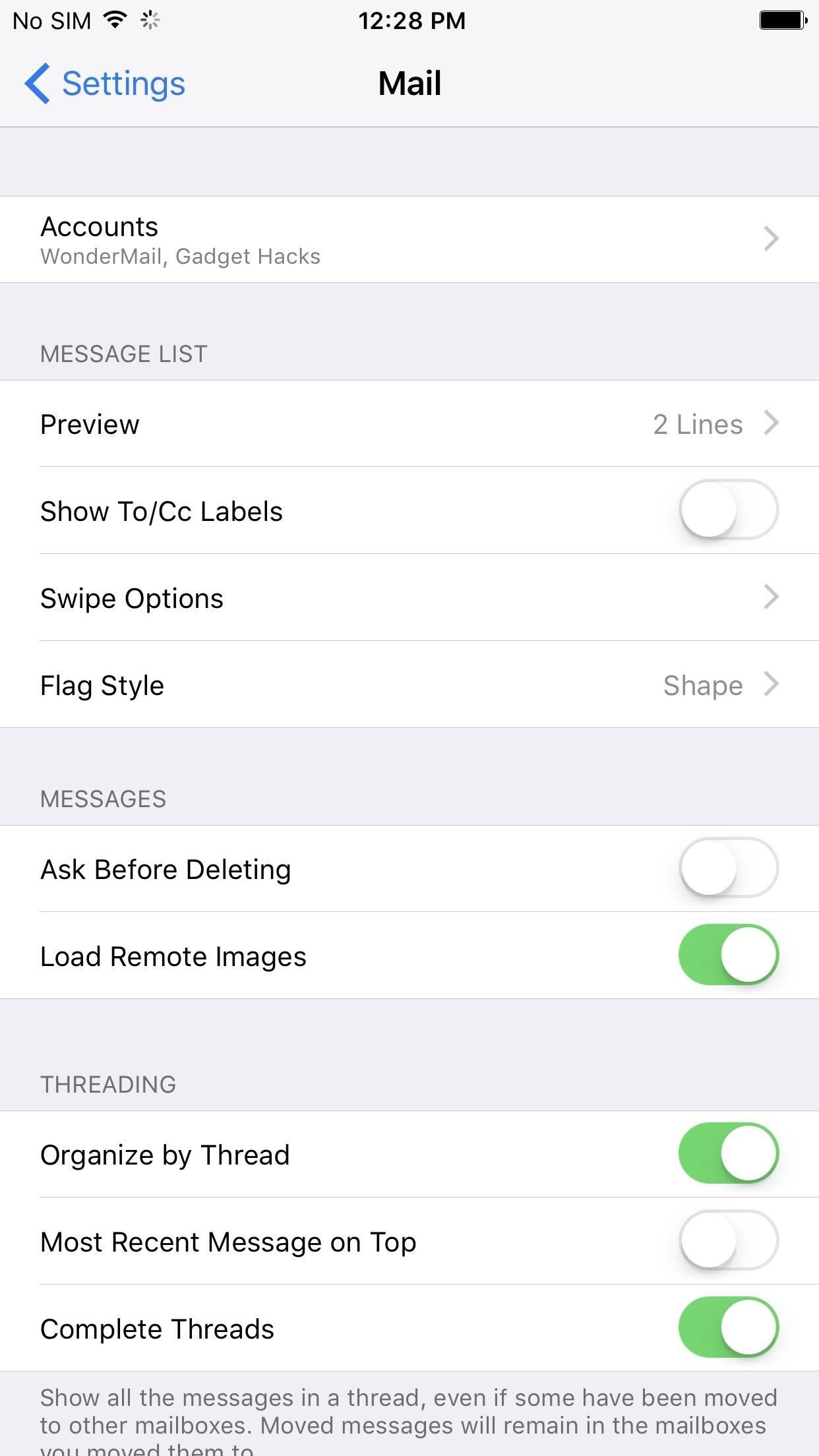
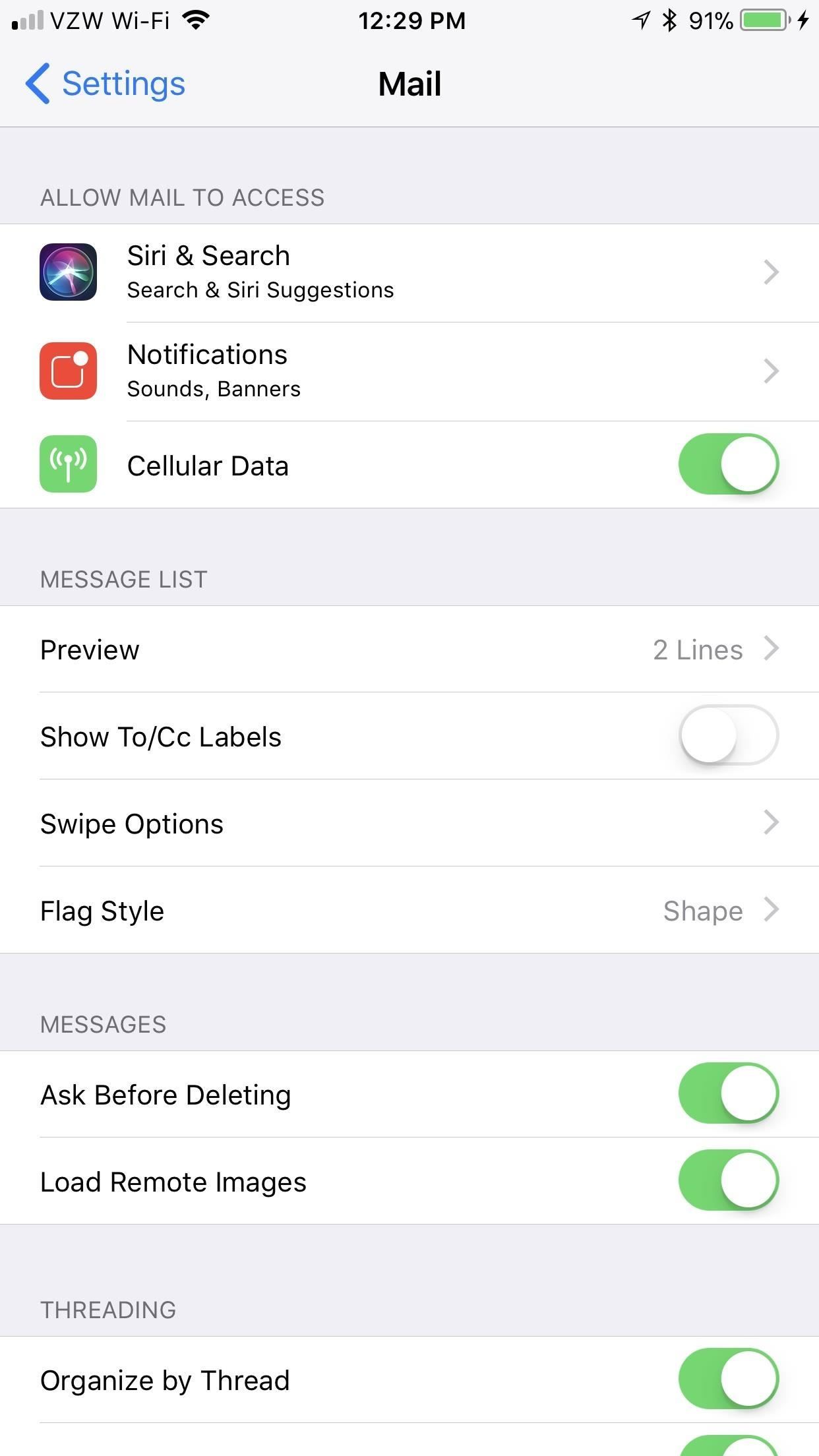
Настройки почты в iOS 10 (слева) и iOS 11 (справа).
3. Автовоспроизведение видео в App Store
Когда вы проверяете новые приложения и игры в iOS App Store, если у них есть предварительный просмотр видео, они автоматически начинают играть. Не нравится это? Это легко выключить.
Инструкции: Как отключить автоматическое воспроизведение видео в магазине приложений iOS 11
4. Режим ночной смены скрыт
Если вы будете использовать режим ночной смены каждую ночь, как я, вы быстро увидите, что большая кнопка «Ночная смена» больше не включена в новый Центр управления. Ну, это все еще доступно в Центре управления, просто требуется другой жест, чтобы добраться до него.
Инструкция: Как включить режим ночной смены в iOS 11 на вашем iPhone
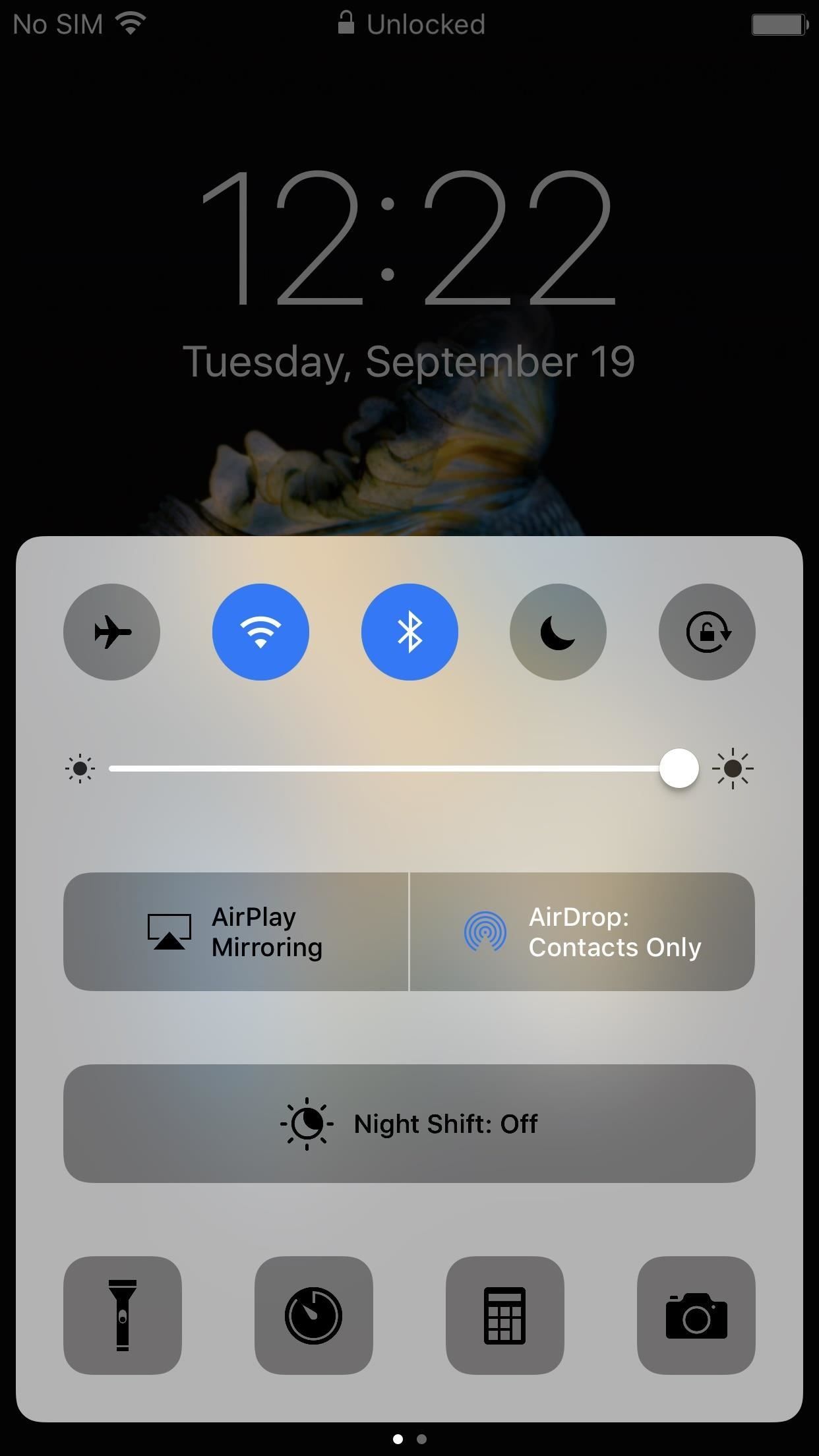
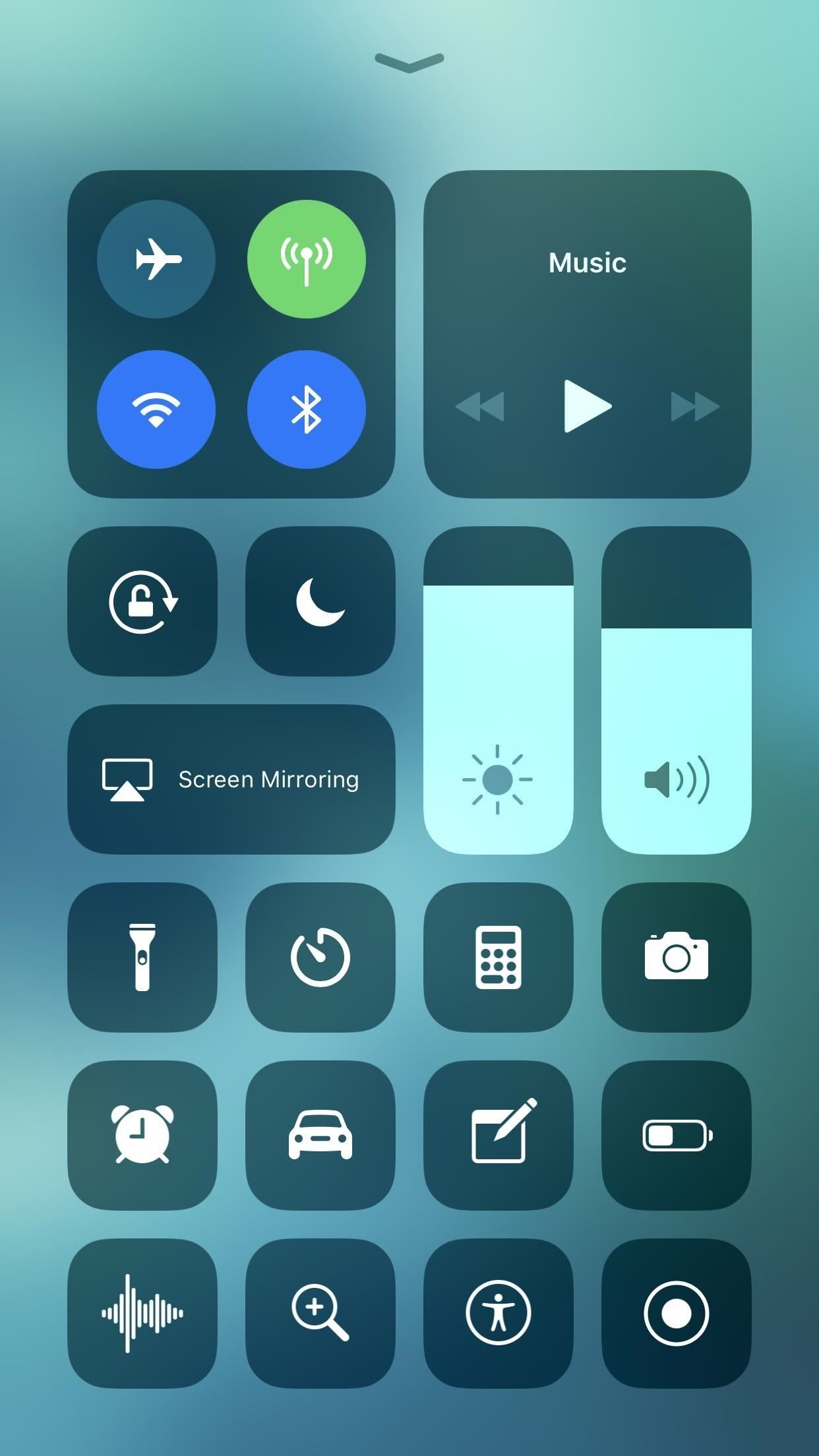
Большая кнопка в iOS 10 (слева) и ничто в iOS 11 (справа).
5. Bluetooth Wi-Fi не выключается
Вернувшись в iOS 10, когда вы нажмете на переключатель Bluetooth или Wi-Fi в Центре управления, настройка отключится. Было бы даже так сказать. Теперь, когда вы нажимаете на них, они не выключаются, они будут отключаться только от текущего устройства или сети, соответственно. Несмотря на то, что для их отключения не требуется длительное нажатие или действие 3D Touch, существуют другие способы сделать это.
Инструкция: как подключить, отключить Выключить Bluetooth Wi-Fi в Центре управления iOS 11
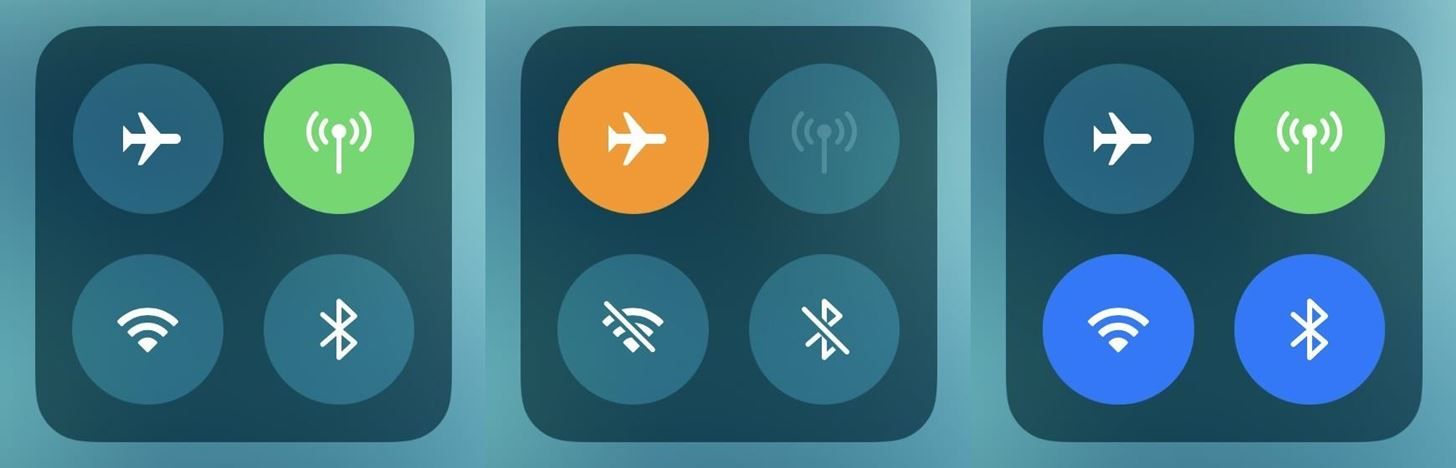
6. Есть эскизы каждый раз, когда вы скриншот
Хотя большинству людей, вероятно, понравится новая функция редактирования снимков экрана от Apple, по крайней мере, некоторые из них будут ненавидеть, когда уменьшенное изображение будет появляться в углу экрана каждый раз, когда делается снимок экрана. Несмотря на то, что нет большой настройки, чтобы включить новый инструмент скриншотов, вы можете быстро отклонить предварительный просмотр.
Инструкции: Как отключить предварительный просмотр миниатюр скриншотов в iOS 11
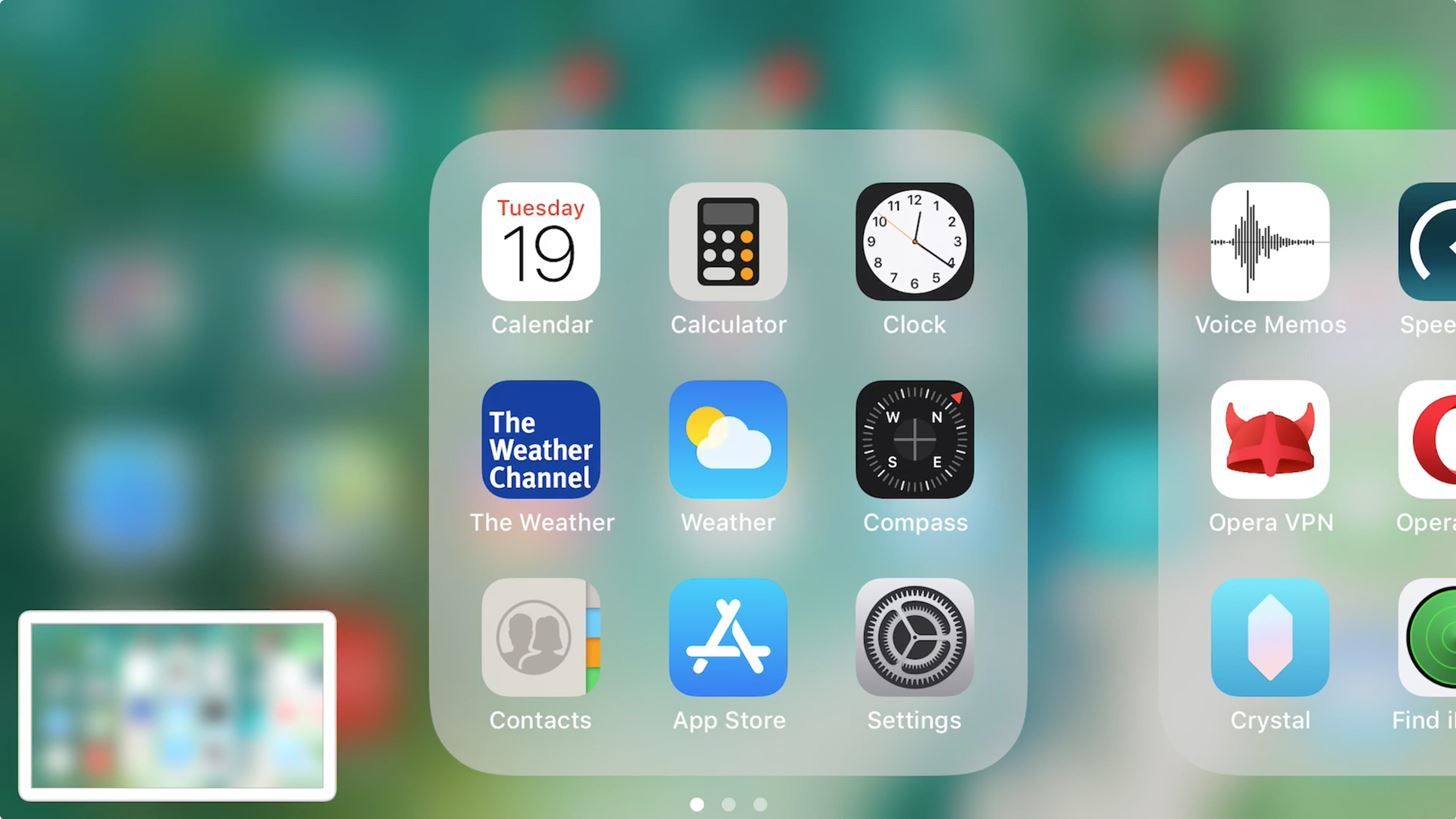
7. Рыба Живые Обои Ушли
Apple добавила несколько новых обоев для iOS 11, но они также удалили несколько из iOS 10, которые наверняка будут отсутствовать, в частности, живые обои из рыбы. К счастью, есть способ вернуть их, только они не будут работать точно так, как раньше. Тем не менее, это лучше, чем ничего.
Инструкции: Как вернуть живые обои от Apple на iPhone в iOS 11
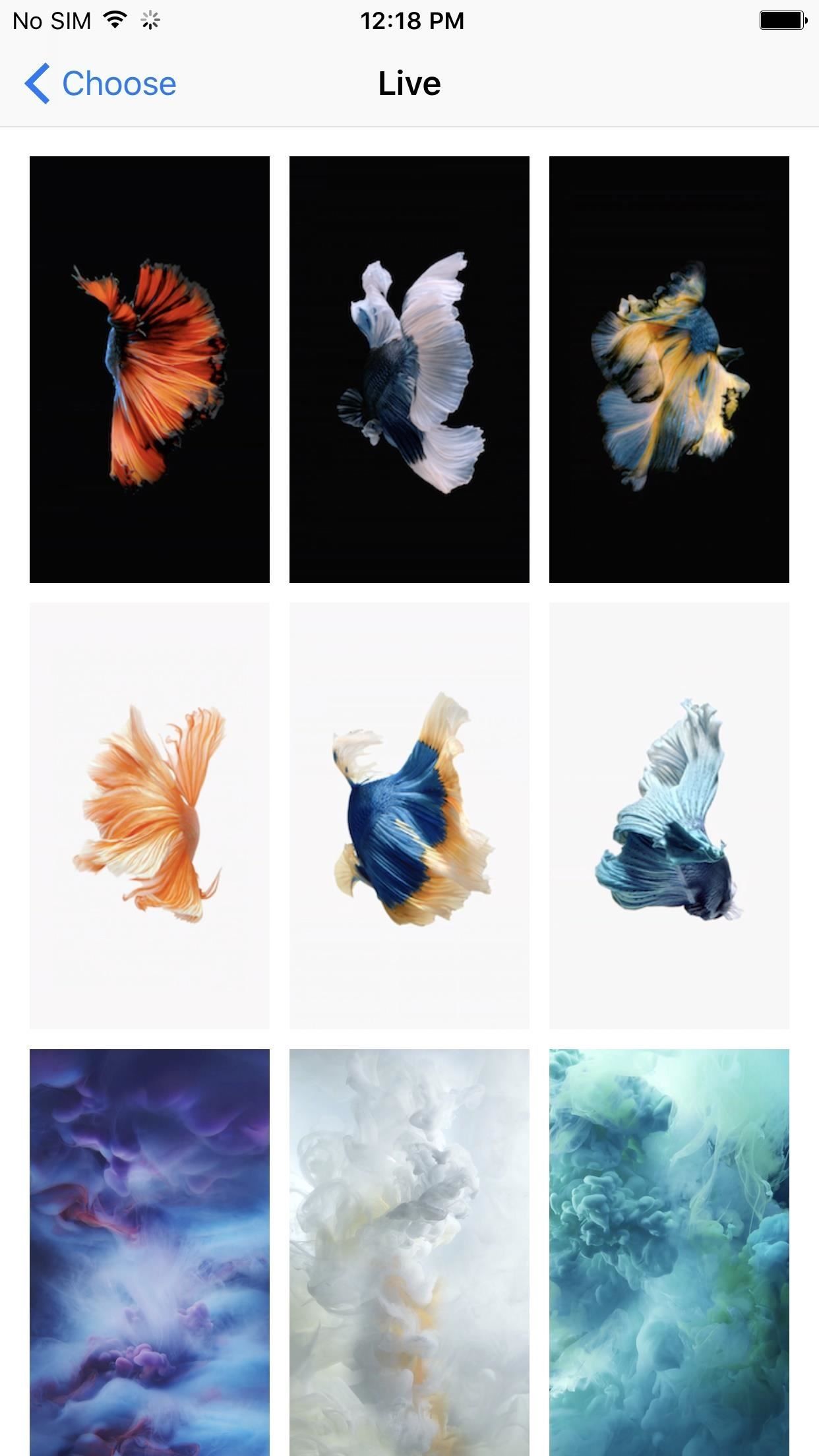
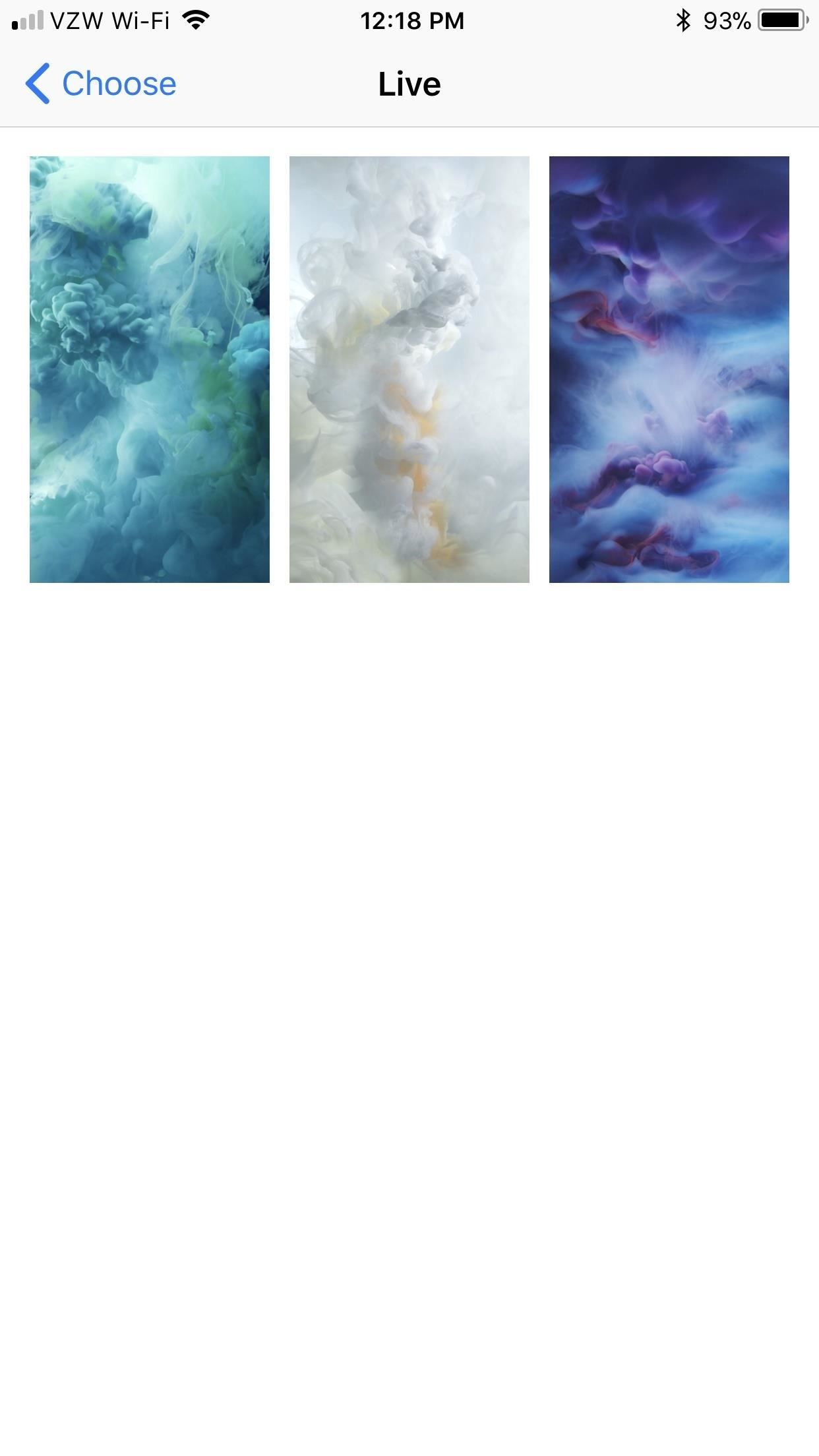
Живые обои в iOS 10 (слева) и iOS 11 (справа).
8. Внизу сообщений находится ящик приложения.
Это может показаться вам не ужасным, но если вы не пользуетесь приложениями iMessage, когда пишете сообщения или отправляете сообщения другим людям, то это просто становится раздражающей вещью, которую приходится смотреть каждый раз. Однако есть способ его отключить, так что это хорошо. Все побеждают.
Инструкции: Удалите нижний ящик приложения в приложении сообщений iOS 11 для iPhone
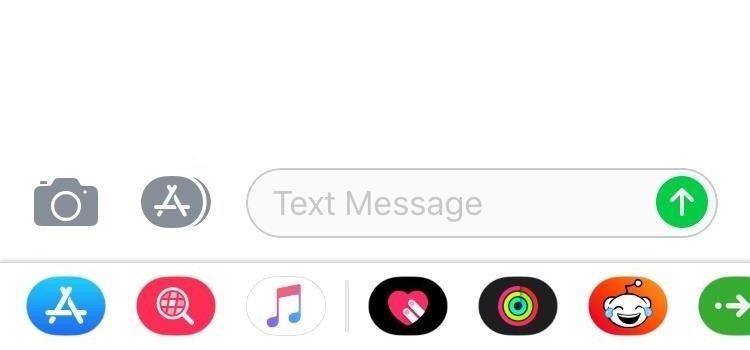
9. Для переключателя приложений больше нет 3D сенсорного жеста
Для тех из вас, кто предпочитает 3D-касание в левом нижнем углу экрана для доступа к переключателю приложений вместо кнопки «Домой» для быстрого переключения между приложениями, у нас есть плохие новости: они больше не доступны. Было обнаружено, что это было преднамеренное изменение во время бета-тестирования, но Apple также заявляет, что вернется в будущем обновлении iOS 11. До этого дня они, по крайней мере, добавили еще одну экранную опцию для доступа к экрану многозадачности.
Инструкции: Отсутствует жест многозадачности 3D Touch в iOS 11? Попробуй это
Что-нибудь еще об iOS 11 на вашем iPhone, которое вас абсолютно раздражает? Поделитесь своим опытом в комментариях ниже. Мы постараемся найти ответы на ваши проблемы!
И, честно говоря, iOS 11 совсем не плохая, так что не менее эти проблемы удерживают вас от всего, что замечательно. Обязательно ознакомьтесь с нашим обзором функций iOS 11, чтобы узнать все, что вы можете сделать с вашим iPhone, чего вы не могли сделать в iOS 10.
Оцените статью!

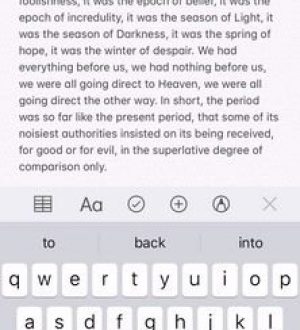
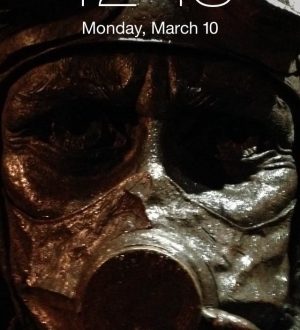
Отправляя сообщение, Вы разрешаете сбор и обработку персональных данных. Политика конфиденциальности.